Ketika menghadapi situasi dimana unit pemrosesan menyala namun layar monitor menampilkan pesan “tidak ada sinyal“, hal ini dapat menjadi pengalaman yang sangat menjengkelkan, terutama ketika sedang mengerjakan tugas penting atau deadline mendesak. Masalah ini sebenarnya cukup umum terjadi dan dapat diselesaikan dengan pendekatan sistematis yang tepat.
Memahami Akar Permasalahan
Kondisi monitor tanpa sinyal pada dasarnya menunjukkan terputusnya komunikasi antara unit pemrosesan dengan perangkat tampilan. Masalah ini dapat disebabkan oleh berbagai faktor, mulai dari koneksi fisik yang longgar hingga kerusakan komponen internal yang lebih serius. Untuk menyelesaikan masalah ini secara efektif, diperlukan pemahaman mendalam tentang berbagai kemungkinan penyebab dan solusi yang tepat.
Inspeksi Menyeluruh Koneksi Fisik
Pemeriksaan Kabel Penghubung
Langkah pertama yang harus dilakukan adalah memeriksa kondisi kabel yang menghubungkan monitor dengan unit pemrosesan. Pastikan komputer dalam keadaan mati sebelum melakukan pemeriksaan untuk menghindari kerusakan lebih lanjut. Lepaskan kabel VGA, HDMI, atau DisplayPort yang digunakan, kemudian periksa dengan teliti kondisi fisiknya.
Contoh Kasus: Seorang desainer grafis bernama Andi mengalami masalah monitor tanpa sinyal saat hendak menyelesaikan proyek klien. Setelah memeriksa kabel HDMI yang digunakan, ternyata ditemukan bagian kabel yang terjepit di bawah meja kerja selama berbulan-bulan, menyebabkan kerusakan internal pada kabel. Setelah mengganti dengan kabel baru, masalah langsung teratasi.
Pembersihan Port dan Konektor
Kotoran dan debu yang menumpuk pada port dapat mengganggu transmisi sinyal. Gunakan kuas halus atau compressed air untuk membersihkan port VGA, HDMI, atau DisplayPort pada kedua perangkat. Pastikan tidak ada partikel asing yang tersisa di dalam port sebelum memasang kembali kabel.
Pengujian dengan Kabel Alternatif
Jika memungkinkan, cobalah menggunakan kabel penghubung yang berbeda untuk memastikan masalah bukan berasal dari kabel yang rusak. Tersedia berbagai jenis kabel seperti VGA untuk resolusi standar, HDMI untuk kualitas tinggi, atau DisplayPort untuk kebutuhan gaming dan desain profesional.
Verifikasi Pengaturan Input Monitor

Banyak pengguna yang mengabaikan pengaturan sumber input pada monitor, padahal ini merupakan penyebab umum masalah tanpa sinyal. Setiap monitor memiliki tombol menu yang biasanya terletak di bagian bawah atau samping perangkat. Akses menu pengaturan dan pastikan sumber input sesuai dengan port yang digunakan.
Contoh Kasus: Mahasiswa teknik informatika bernama Sari mengalami kebingungan ketika monitor baru yang dibeli tidak menampilkan gambar. Setelah berkonsultasi dengan teknisi, ternyata monitor tersebut masih menggunakan pengaturan input VGA sementara kabel yang digunakan adalah HDMI. Setelah mengubah pengaturan input menjadi HDMI, masalah langsung teratasi.
Diagnosis Komponen Internal
Pemeriksaan Modul Memori (RAM)
Modul memori yang bermasalah merupakan salah satu penyebab paling umum masalah monitor tanpa sinyal. RAM yang kotor, longgar, atau rusak dapat menyebabkan sistem gagal melakukan proses booting dengan normal, sehingga tidak ada sinyal yang dikirim ke monitor.
Langkah-langkah membersihkan RAM:
- Matikan komputer dan cabut kabel daya
- Buka casing komputer dengan hati-hati
- Lepaskan modul RAM dari slotnya dengan menekan pengunci di kedua sisi
- Bersihkan bagian kontak kuningan menggunakan penghapus pensil atau cairan pembersih khusus
- Pastikan slot RAM juga bersih dari debu dan kotoran
- Pasang kembali RAM dengan posisi yang benar hingga terdengar bunyi klik
Indikator kerusakan RAM
Komputer mengeluarkan bunyi beep panjang atau berulang saat dinyalakan, menandakan sistem tidak dapat mendeteksi atau mengakses memori dengan normal.
Contoh Kasus: Teknisi komputer berpengalaman, Pak Budi, sering menangani kasus serupa di bengkel reparasinya. Salah satu kasus yang mengesankan adalah komputer kantor yang sudah berusia 5 tahun dan tiba-tiba mengalami masalah monitor tanpa sinyal. Setelah pemeriksaan, ternyata RAM mengalami korosi pada bagian kontaknya akibat kelembaban tinggi di ruangan. Setelah dibersihkan dengan alkohol isopropil dan dikeringkan, komputer kembali normal.
Evaluasi Kartu Grafis (VGA)
Kartu grafis yang mengalami gangguan dapat menyebabkan masalah tampilan yang serius. Masalah pada VGA dapat disebabkan oleh berbagai faktor seperti overheating, supply daya tidak stabil, atau kerusakan fisik pada komponen.
Tanda-tanda kerusakan VGA:
- Suhu kartu grafis tetap dingin meskipun komputer sudah menyala lama
- Kipas pada kartu grafis tidak berputar
- Adanya bau terbakar dari area kartu grafis
- Komputer restart sendiri saat menjalankan aplikasi grafis
Contoh Kasus: Gamer profesional bernama Rizki mengalami masalah monitor tanpa sinyal setelah bermain game berat selama berjam-jam. Setelah diperiksa, ternyata pasta thermal pada kartu grafis sudah mengering, menyebabkan overheating dan kerusakan pada chip grafis. Solusinya adalah mengganti pasta thermal dan memastikan sistem pendinginan bekerja optimal.
Pemeriksaan Sistem Daya dan Motherboard
Reset Baterai CMOS
Baterai CMOS yang lemah atau bermasalah dapat menyebabkan gangguan pada pengaturan BIOS, yang pada akhirnya mempengaruhi proses booting sistem. Baterai ini berbentuk bulat seperti koin dan terletak di motherboard.
Cara reset baterai CMOS
- Matikan komputer dan cabut semua kabel
- Buka casing dan lokasi baterai CMOS di motherboard
- Lepaskan baterai dengan hati-hati menggunakan obeng kecil
- Tunggu sekitar 5-10 menit untuk memastikan kapasitor discharge
- Pasang kembali baterai atau ganti dengan yang baru jika diperlukan
Contoh Kasus: Warnet milik Ibu Sinta mengalami masalah pada salah satu unitnya yang tiba-tiba tidak bisa menampilkan gambar. Setelah berbagai cara dicoba, ternyata baterai CMOS sudah habis setelah digunakan selama 3 tahun non-stop. Setelah mengganti baterai CMOS dengan yang baru, komputer kembali normal dan pengaturan BIOS kembali ke default.
Inspeksi Motherboard
Motherboard merupakan komponen inti yang menghubungkan semua perangkat keras. Kerusakan pada motherboard dapat menyebabkan berbagai masalah, termasuk monitor tanpa sinyal.
Tanda-tanda kerusakan motherboard
- Kapasitor yang menggelembung atau bocor
- Jalur PCB yang terbakar atau terputus
- Socket processor yang rusak atau bengkok
- Port ekspansi yang tidak berfungsi
Solusi Lanjutan dan Pencegahan
Update BIOS dan Driver
Ketidakcocokan antara komponen hardware dengan versi BIOS dapat menyebabkan masalah kompatibilitas. Pastikan BIOS dan driver kartu grafis selalu diperbarui ke versi terbaru untuk menghindari konflik sistem.
Pengaturan Refresh Rate Monitor
Beberapa monitor memiliki batasan refresh rate tertentu. Jika pengaturan refresh rate tidak sesuai dengan kemampuan monitor, dapat menyebabkan tampilan tidak muncul. Cobalah mengatur refresh rate ke nilai yang lebih rendah melalui safe mode atau pengaturan BIOS.
Contoh Kasus: Studio editing video profesional mengalami masalah ketika mengupgrade monitor dari 60Hz ke 144Hz. Ternyata kartu grafis yang digunakan tidak mendukung refresh rate tinggi pada resolusi 4K. Solusinya adalah menurunkan resolusi atau menggunakan kartu grafis yang lebih powerful.
Maintenance Preventif
Pembersihan Rutin
Lakukan pembersihan internal komputer secara berkala, minimal setiap 3-6 bulan sekali. Gunakan compressed air untuk membersihkan debu dari kipas, heatsink, dan slot ekspansi. Pastikan sirkulasi udara dalam casing optimal untuk mencegah overheating.
Monitoring Suhu Sistem
Gunakan software monitoring seperti HWiNFO atau Core Temp untuk memantau suhu komponen penting. Suhu processor sebaiknya tidak melebihi 70°C saat idle dan 85°C saat full load. Untuk kartu grafis, batas aman adalah sekitar 80-85°C.
Backup Pengaturan BIOS
Sebelum melakukan perubahan signifikan pada sistem, selalu backup pengaturan BIOS. Ini akan memudahkan recovery jika terjadi masalah setelah perubahan konfigurasi.
Dengan mengikuti panduan lengkap ini secara sistematis, sebagian besar masalah monitor tanpa sinyal dapat diselesaikan.
Namun, jika semua langkah sudah dicoba dan masalah masih berlanjut, disarankan untuk berkonsultasi dengan teknisi profesional untuk diagnosis dan perbaikan yang lebih mendalam.
Ingatlah bahwa pencegahan selalu lebih baik daripada perbaikan, jadi lakukan maintenance rutin untuk menjaga performa optimal sistem komputer Anda.








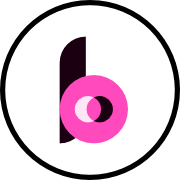
Develop your NGO website amazingly with MasterStudy LMS plugin & Templates bundles.
With MasterStudy WordPress LMS Plugin you can create comprehensive online courses, easily sell your courses online, and build an international community.